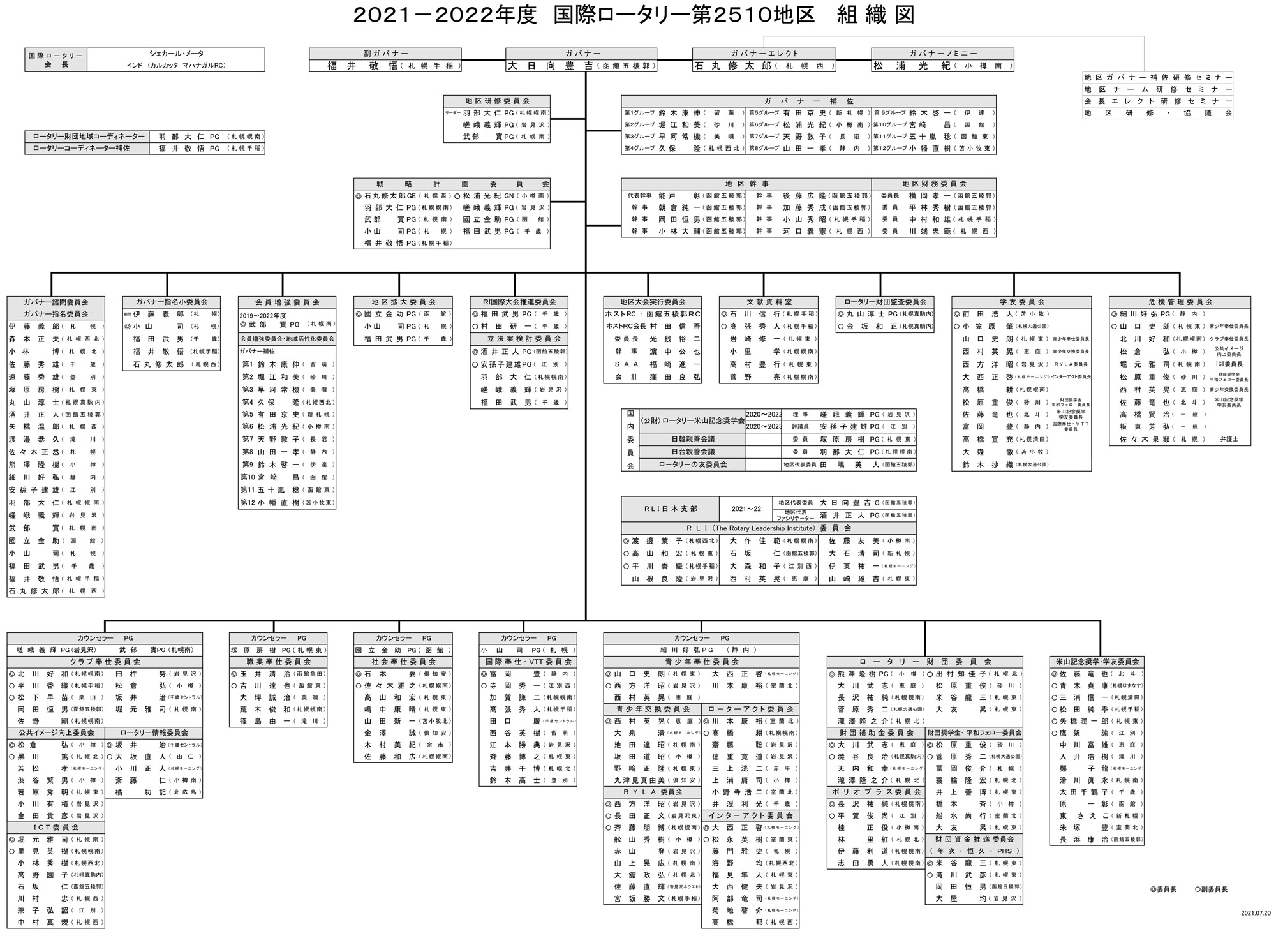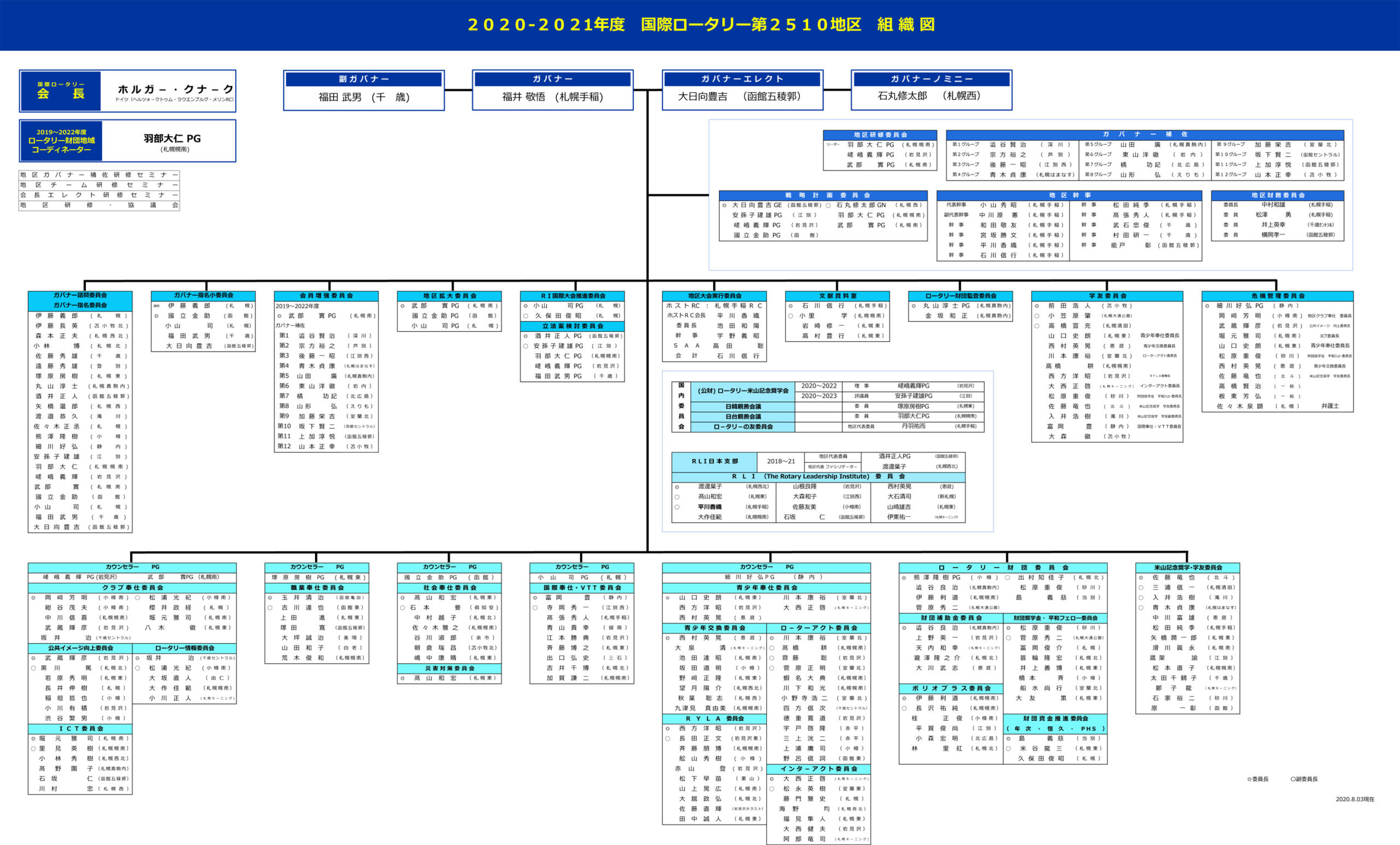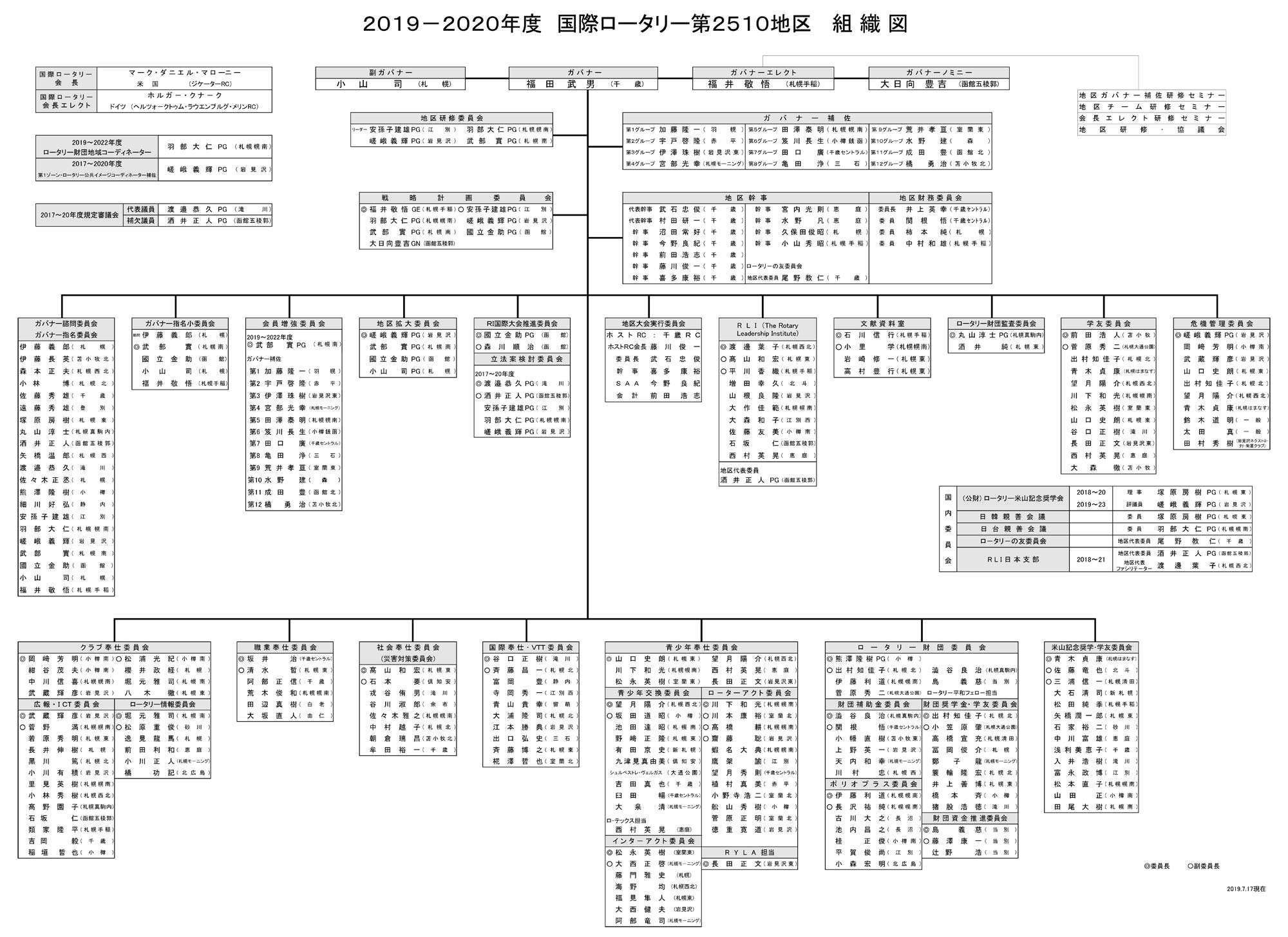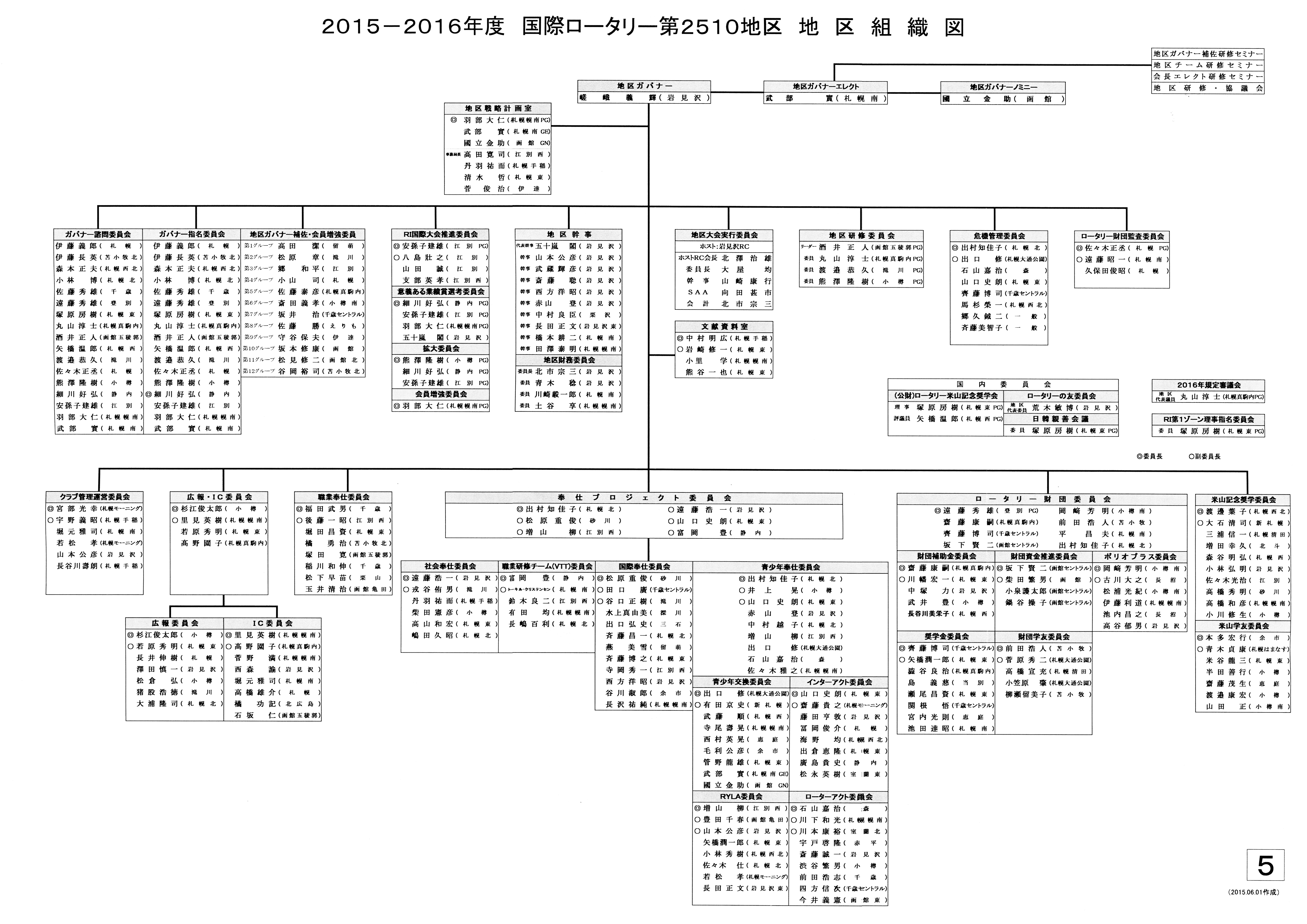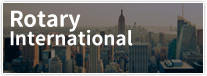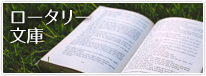<ダウンロード方法>
ダウンロードしたいファイルの上にマウスポインタを乗せ右クリックします。 するとメニューの中に「対象をファイルに保存」という項目があります。 それを選択しますと「名前を付けて保存」ウィンドウが自動で開きますので、 任意のファイル名を付けて保存してください。
PDFファイルのデータサイズは非常に大きくなっております。「組織図をダウンロード(PDF)」をクリックすることで ご覧頂くこともできますが、 一度ファイルをダウンロードして頂いた後、Adobe Reader で読まれたほうが快適にご覧になれます。
<ダウンロード方法>
ダウンロードしたいファイルの上にマウスポインタを乗せ右クリックします。 するとメニューの中に「対象をファイルに保存」という項目があります。 それを選択しますと「名前を付けて保存」ウィンドウが自動で開きますので、 任意のファイル名を付けて保存してください。
PDFファイルのデータサイズは非常に大きくなっております。「組織図をダウンロード(PDF)」をクリックすることで ご覧頂くこともできますが、 一度ファイルをダウンロードして頂いた後、Adobe Reader で読まれたほうが快適にご覧になれます。